
Sa pagkakaalam mo ang pagbili ng Xiaomi notebook ay nagdudulot ng kalamangan sa mga tuntunin ng pagganap kumpara sa presyo ng pagbebenta ngunit hindi namin maitatago na ang mga matitipid na pera ay ipupuhunan lahat sa oras na nakatuon sa paunang pag-setup ng notebook, dahil sa kasamaang palad ay ganap itong darating sa iyong tahanan sa wikang Chinese.
Samakatuwid, gawing komportable ang iyong sarili at ipagpatuloy ang pagbabasa ng gabay na ito na magiging kapaki-pakinabang sa isang pagbili sa hinaharap, o marahil kapag ang ilan sa iyong mga kaibigan ay nag-panic at maaari mong sabihin sa boses ng dibdib:
Uy, kaibigan, pumunta sa www.xiaomitoday.it at sundin ang gabay kung paano i-convert ang iyong Xiaomi notebook mula sa Chinese patungo sa Italyano.
Ituro muna natin iyon Gumagana ang gabay na ito sa lahat ng uri ng mga notebook na ginawa ng Xiaomi ito man ay ang 12.5, ang 13.3 o ang pinakabagong pagdating ang Mi Notebook Pro, dahil lahat sila ay may bersyon Windows 10 64-bit na Home Edition iisang wika sa Chinese.  sinasabi ko na malamang na hindi gagana ang product key na nasa notebook na iko-convert ngunit hindi masakit na subukan at samakatuwid bago magsimula sa anumang aksyon kailangan mong kunin ang product key mula sa iyong notebook at para gawin ito kailangan mong mag-right click sa icon ng windows sa kaliwang ibaba (iyon ay, ang start menu one) at mula sa lalabas na menu ay kailangan mong piliin na magsimula ng power shell window sa administrator mode. Mula sa screen na bubukas kakailanganin mong i-type ang sumusunod na command:
sinasabi ko na malamang na hindi gagana ang product key na nasa notebook na iko-convert ngunit hindi masakit na subukan at samakatuwid bago magsimula sa anumang aksyon kailangan mong kunin ang product key mula sa iyong notebook at para gawin ito kailangan mong mag-right click sa icon ng windows sa kaliwang ibaba (iyon ay, ang start menu one) at mula sa lalabas na menu ay kailangan mong piliin na magsimula ng power shell window sa administrator mode. Mula sa screen na bubukas kakailanganin mong i-type ang sumusunod na command:
wmic path SoftwareLicensingService get OA3xOriginalProductKeySa puntong ito isulat o i-save ang code sa isang lugar nakuha bilang kakailanganin mo ito upang i-activate ang Windows 10 sa Italyano. Ngayon ay kailangan mong makuha ito isang USB stick na may kapasidad na hindi bababa sa 8 GB (ngunit I Inirerekomenda ko ang isang 16GB), na kakailanganin mong i-install ang Windows 10 file sa Xiaomi notebook. Samakatuwid i-download ang Media Creation Tool pag-click dito o mula sa pindutan sa ibaba.
I-DOWNLOAD ANG MEDIA CREATION TOOL WINDOWS 10
Ngayon patakbuhin ang executable ng tool na gagabay sa iyo sa paggawa ng flash drive para sa pag-install ng Windows 10.
Sa dulo makikita mo ang iyong sarili sa flash drive na naglalaman ng mga sumusunod na file.
Kapag tapos ka na kakailanganin mo ring i-download ang Mi Tong Bu application, isang uri ng Mi Store na pinayaman ng ilang feature, kung saan makikita mo ang lahat ng kinakailangang driver para sa Xiaomi notebook, tulad ng pagkatapos ng malinis na pag-install ng Windows 10 sa Italyano, ang notebook ay walang anumang mga driver sa loob.
Ang susunod na hakbang ay binubuo saipasok ang mga setting ng BIOS ng Xiaomi notebook. Praktikal sa startup, kaagad pagkatapos lumitaw ang logo ng MI, kakailanganin mong gawin ito pindutin ang F2. Mula rito lumipat sa BOOT tag at piliin ang opsyong Boot Device Order.
Ngayon gawin ang flash drive na ginawa mo ang unang mag-boot, pagkatapos ay pindutin ang F10 at i-save ang mga setting.
Ang iyong Xiaomi notebook ay magre-restart sa paglo-load ng Windows 10 installation. Kapag ang I-activate ang window ng WINDOWS Piliin angopsyon WALA AKONG PRODUCT KEY CODE.
Piliin ang bersyon ng WINDOWS 10 HOME, tanggapin ang mga kundisyon ng lisensya at pagkatapos piliin ang I-CUSTOMIZE ang uri ng pag-install na isasagawa. Ngayon mag-click sa pinakamalaking yunit (dapat partition 3) e piliin ang FORMAT pagkukumpirma sa susunod na mensahe na lalabas. Ngayon ay muling piliin ang partition na kaka-format mo lang at magpatuloy sa Next button.
Ngayon ang Windows 10 Home sa Italian ay mag-i-install sa iyong Xiaomi notebook at pipiliin ang mga mabilisang setting sa pagsisimula.
Ngayon ang kailangan lang nating gawin ay i-activate ang Windows gamit ang product key na na-extract dati. Kung hindi ito gumana, kailangan mong pumili upang bumili ng lisensya, mag-install ng Linux distro o... mabuti ang imahinasyon ng geek ay walang hanggan at salamat sa magandang lumang Google search engine maaari mong mahanap ang solusyon sa iyong mga problema.
Ang sabi i-install ang Mi Tong Bu application na-download dati at kapag ito ay nagsimula mag-log in gamit ang iyong Xiaomi account na karaniwan mong ginagamit. Sa puntong ito mag-click sa pangalawang icon mula sa kaliwa, ang isa sa hugis ng isang arrow na nakapaloob sa isang bilog, at pagkatapos ay sa dilaw na icon muli na may isang arrow sa loob.
Sa puntong ito kailangan mong piliin ang iyong kuwaderno. Ididirekta ka sa isang karagdagang screen kung saan maaari mong gawin i-download ang mga indibidwal na driver o sa pamamagitan ng pag-click sa icon na "regalo" magsisimula ang pag-download ng lahat ng mga driver nakolekta sa isang file sa format na zip.
Kapag na-download mo na ang lahat ng mga driver at na-install ang mga ito, ang natitira na lang sa iyo ay dalawang maliliit na hiyas. Ang una ay ang sa i-personalize ang iyong desktop gamit ang mga klasikong wallpaper ng Xiaomi at kung saan maaari mong i-download sa pamamagitan ng pag-click sa pindutan sa ibaba.
I-DOWNLOAD ANG XIAOMI WALLPAPER
Ang huling hakbang sa halip ay binubuo ng i-customize ang interface ng OEM na may logo ng MI. Upang gawin ito, i-download ang application sa pamamagitan ng pag-click sa pindutan sa ibaba at magpatuloy sa pamamagitan ng pagkopya ng impormasyon tulad ng ipinapakita sa larawan, natural na binabago ang impormasyong nauugnay sa modelo batay sa uri ng produkto na pagmamay-ari mo.
I-DOWNLOAD ang OEM CONFIGURATOR
Umaasa ako na ang gabay ay naging kapaki-pakinabang sa iyo at na ngayon ay wala ka nang mga dahilan para hindi subukan ang iyong kamay sa "modding" ng iyong Xiaomi Mi Notebook. Samakatuwid sundan din kami sa Channel ng Telegram, kung saan agad naming iuulat ang pinakamahusay na mga alok para sa mga Xiaomi notebook.

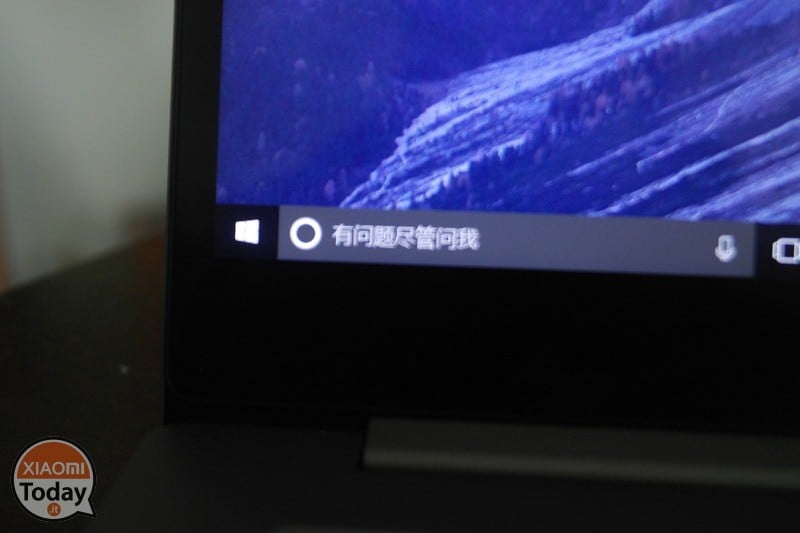
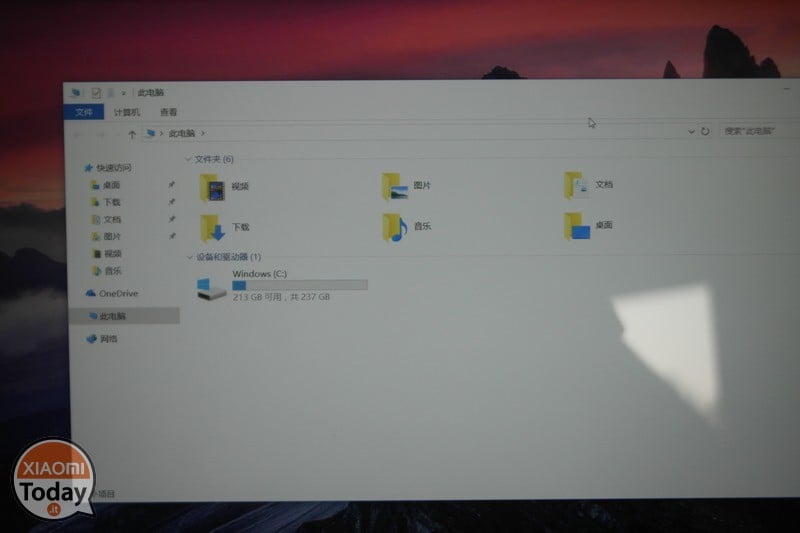
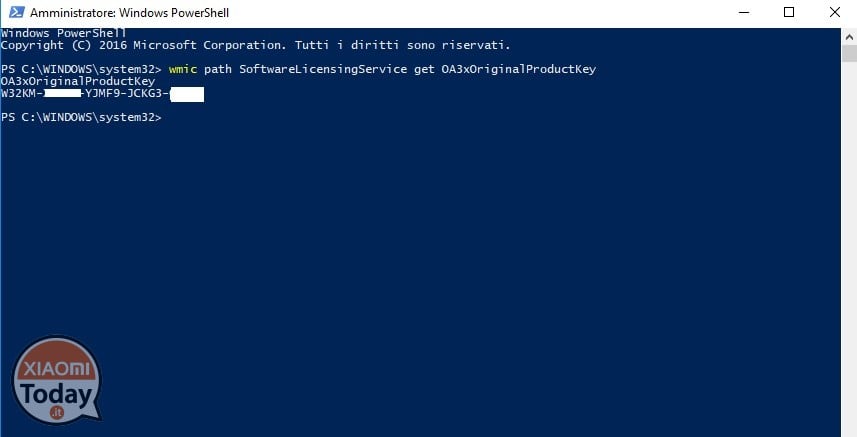
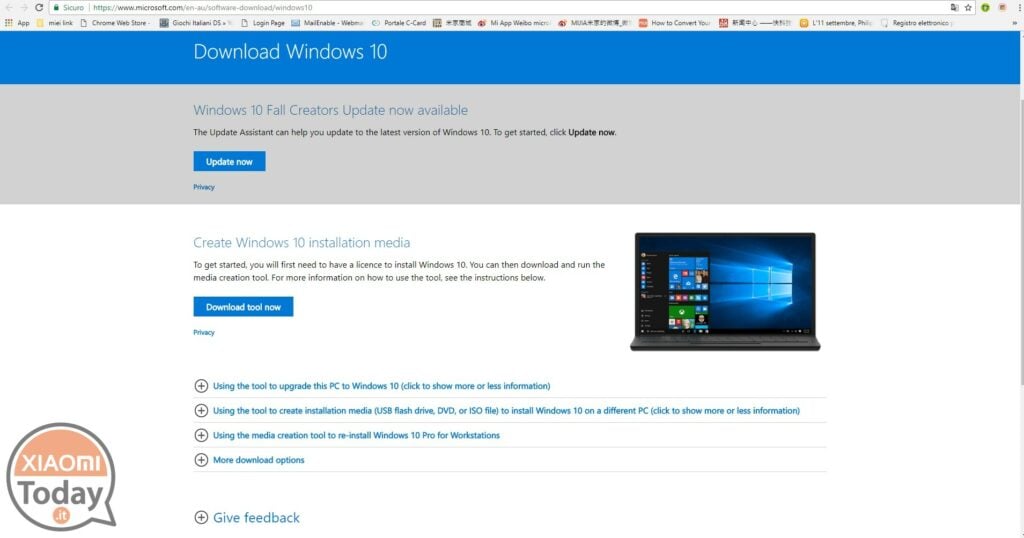
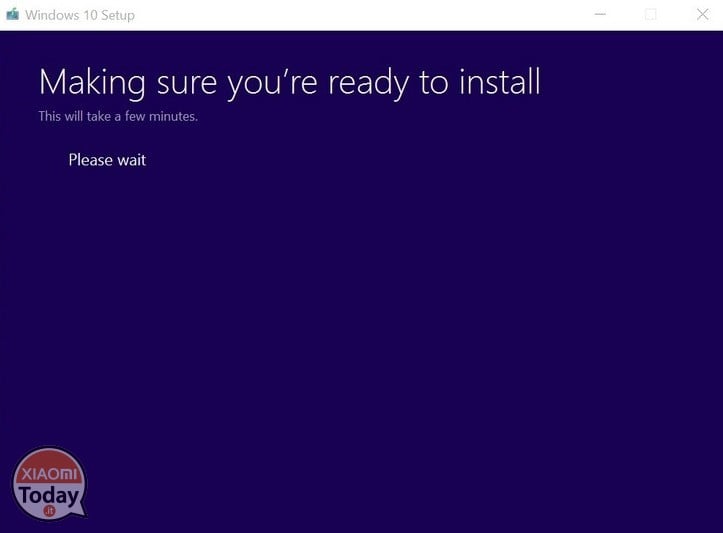
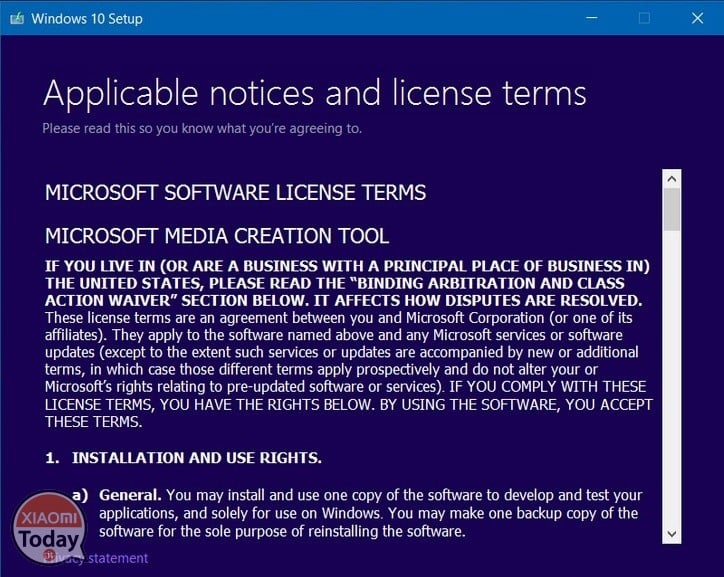
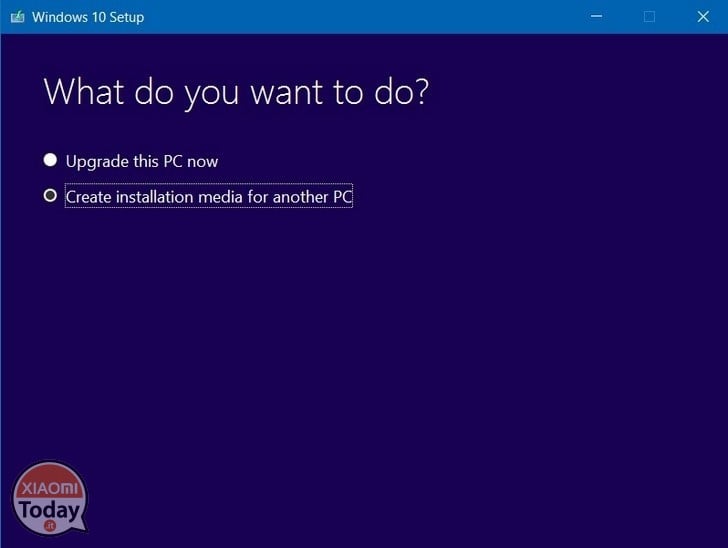
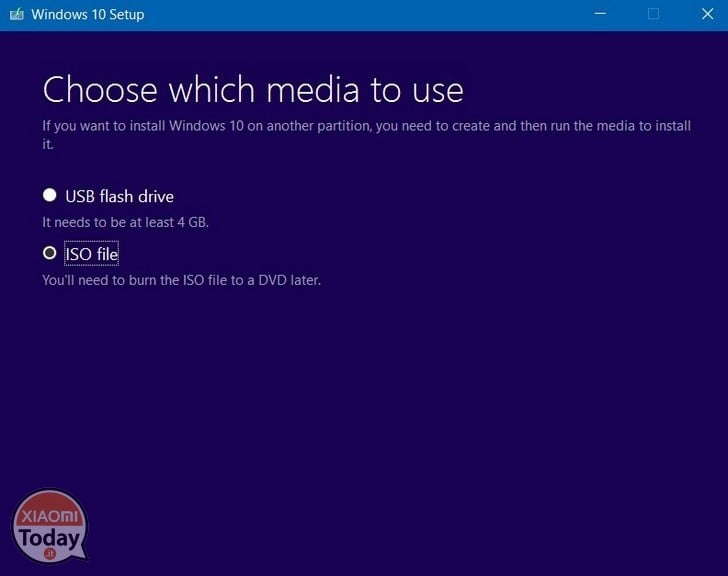
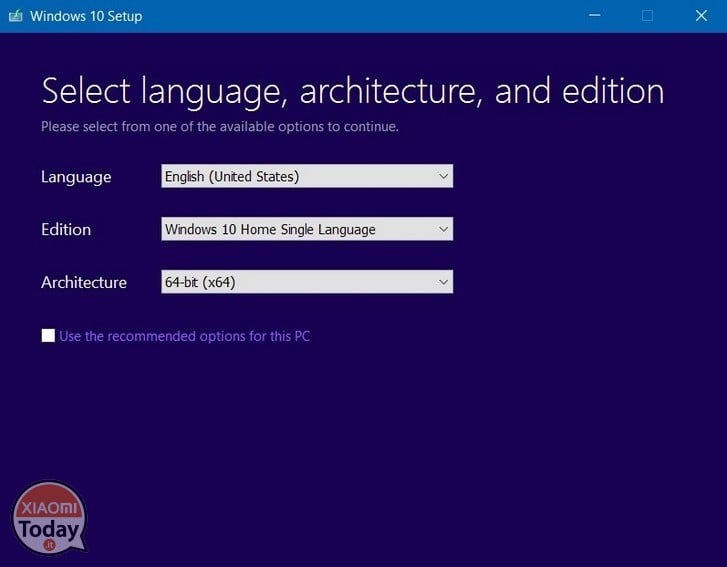
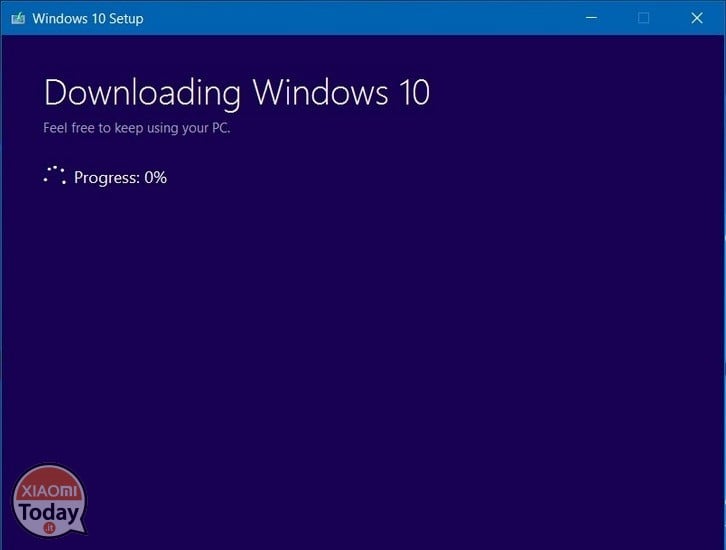
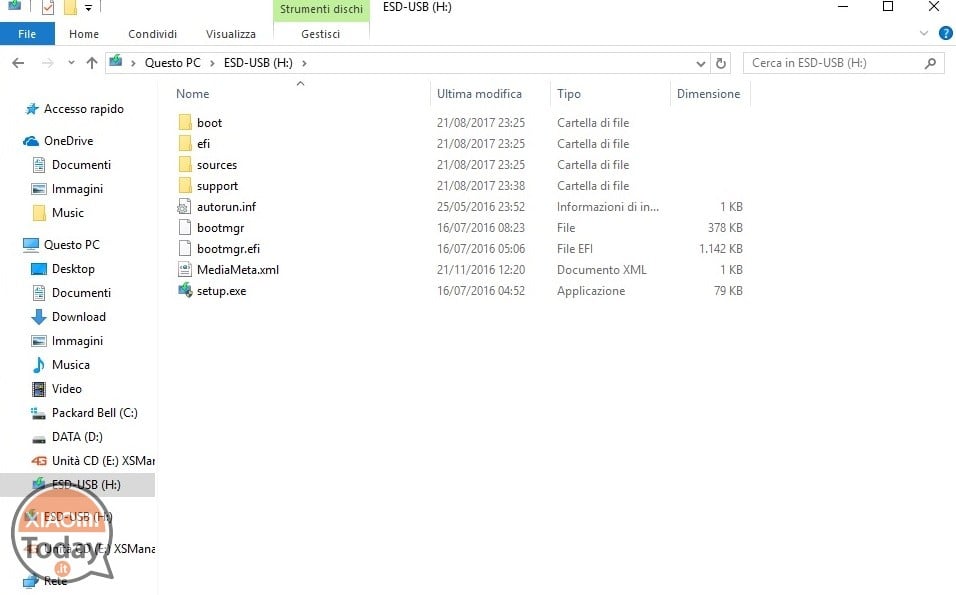
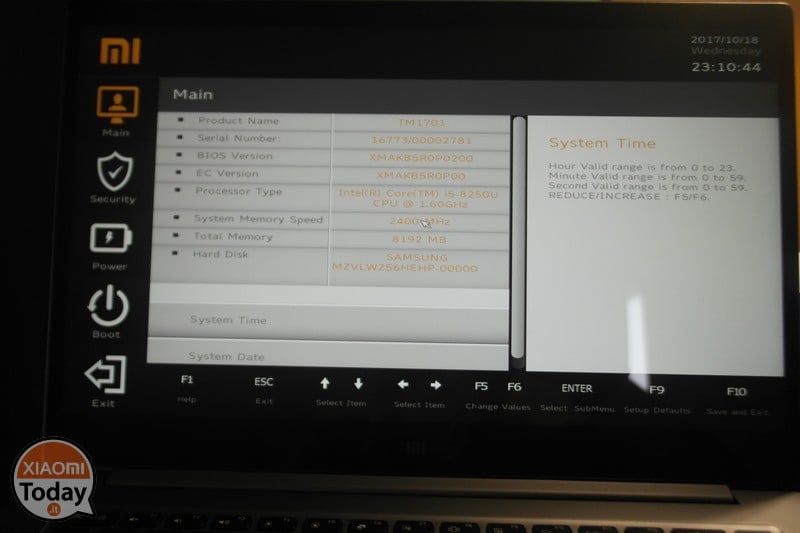
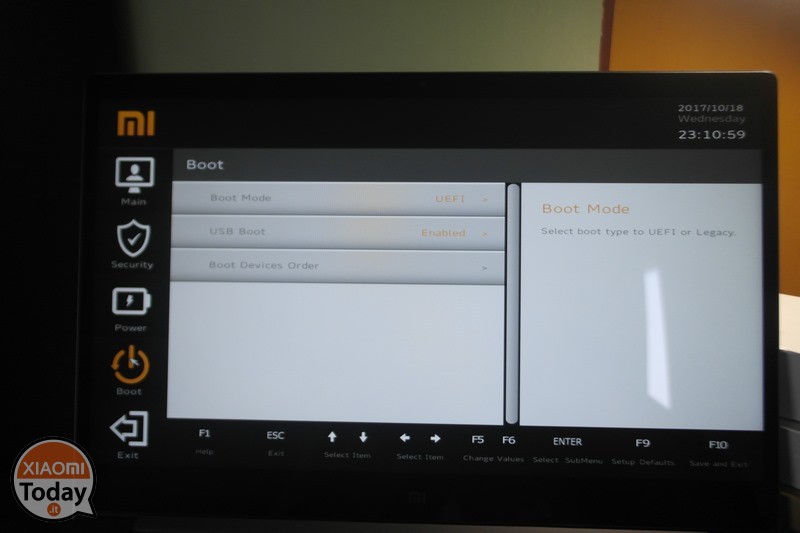
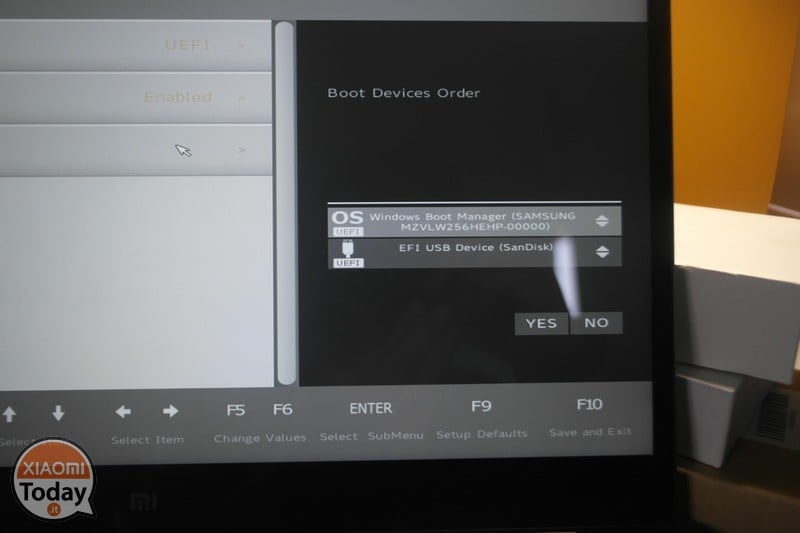
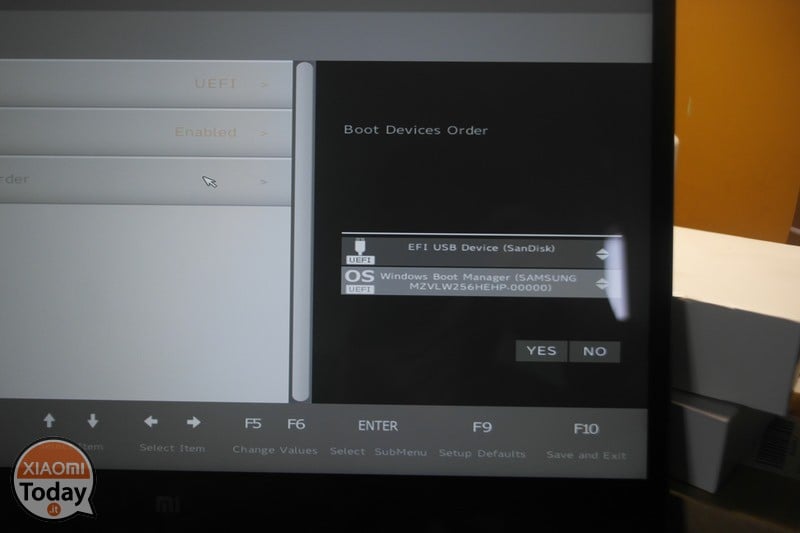
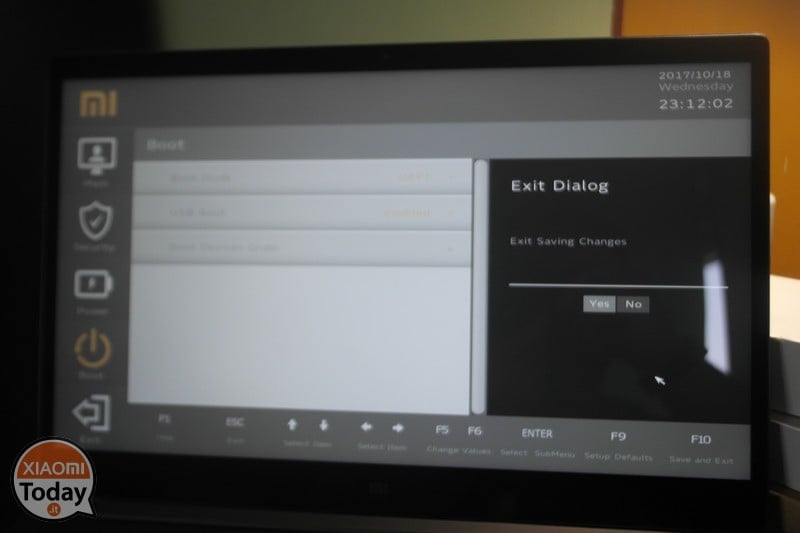
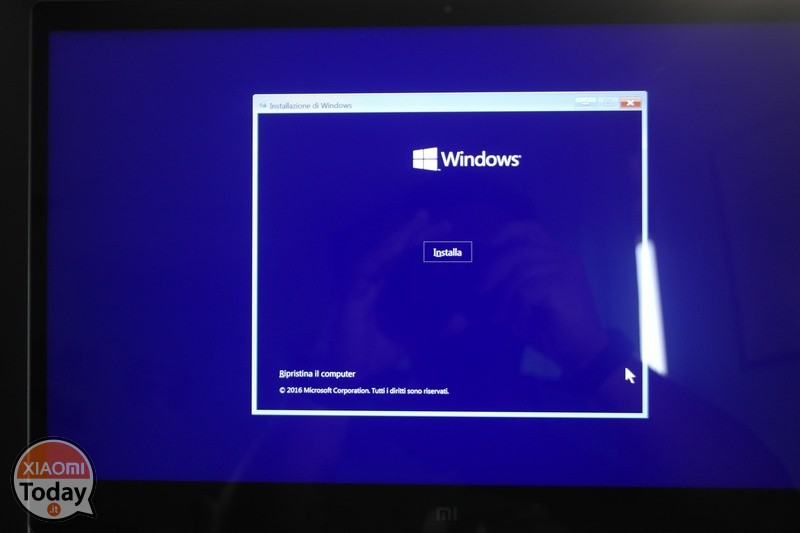
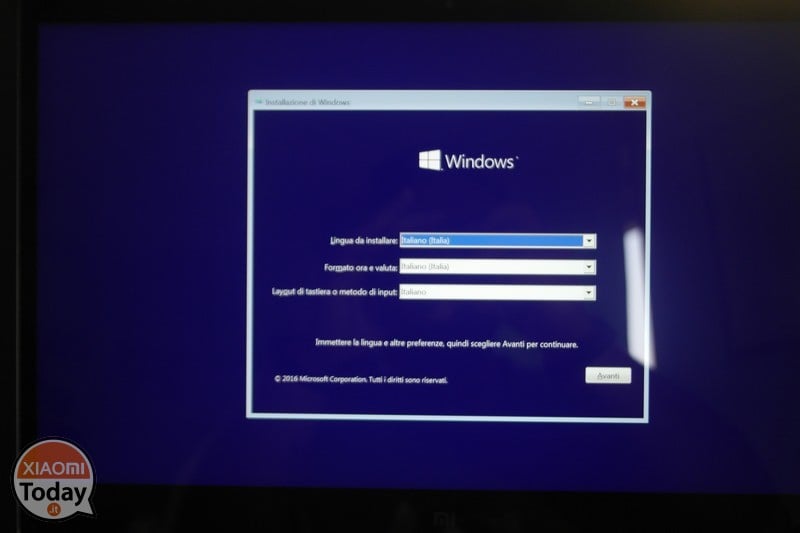
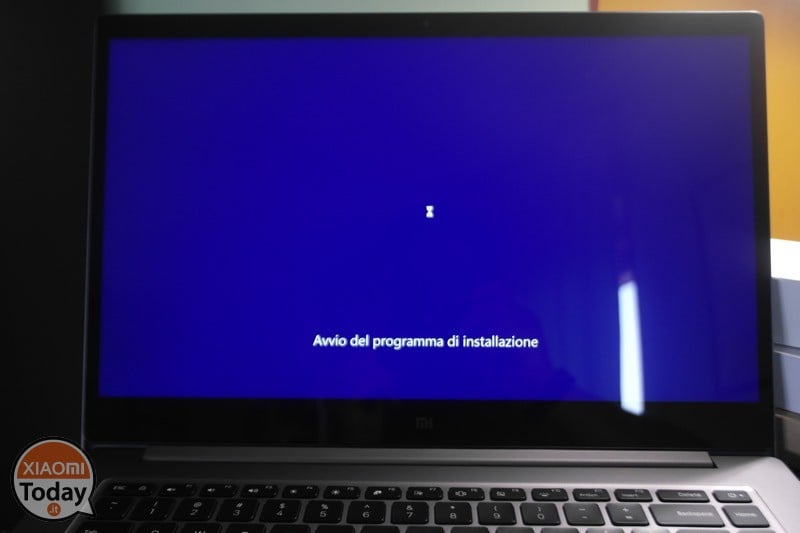

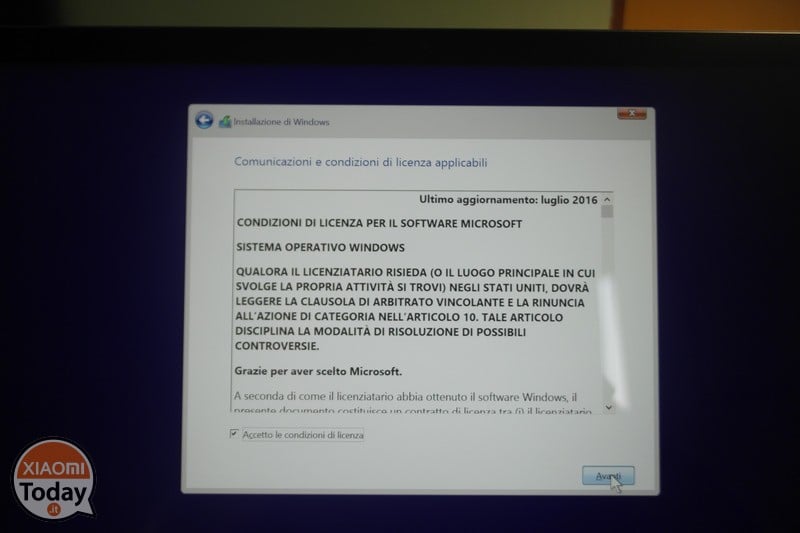
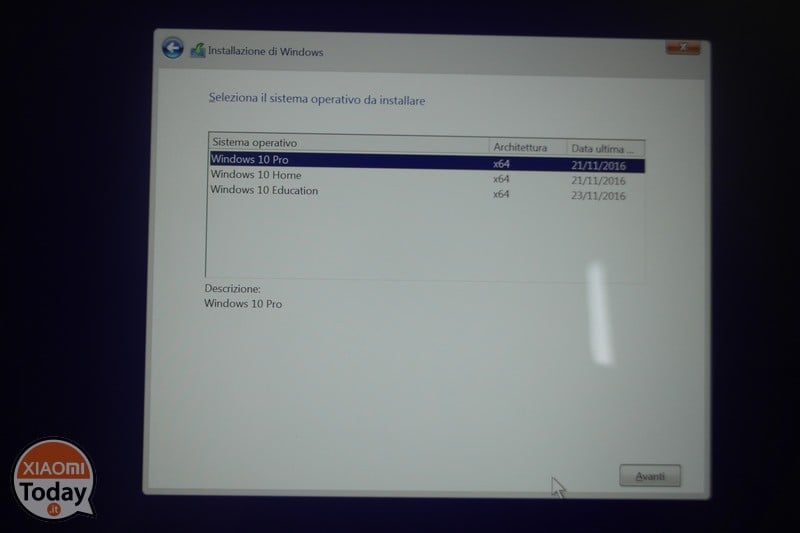
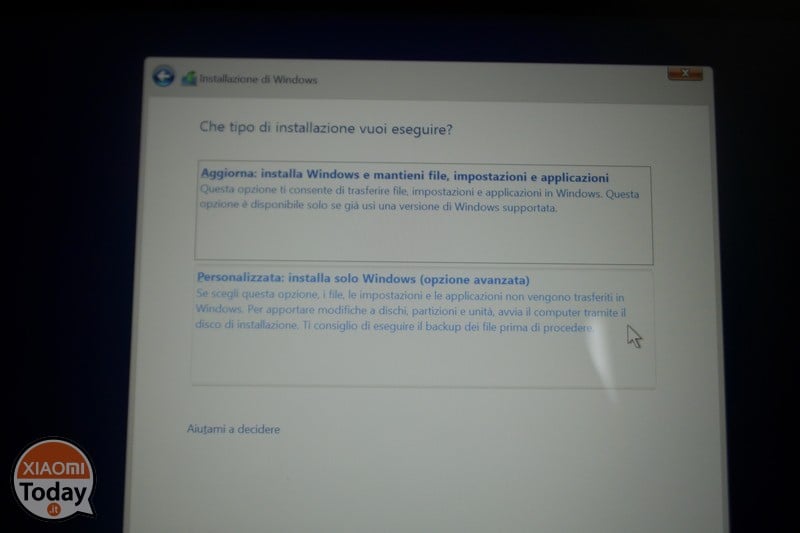
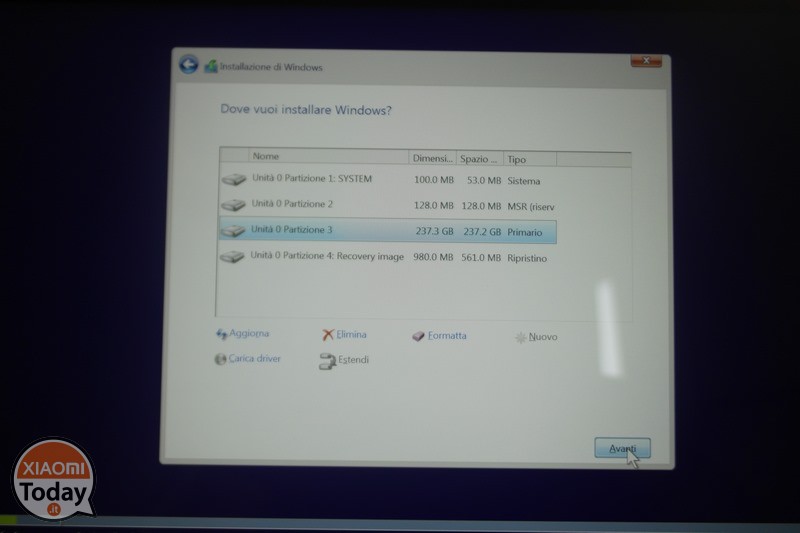
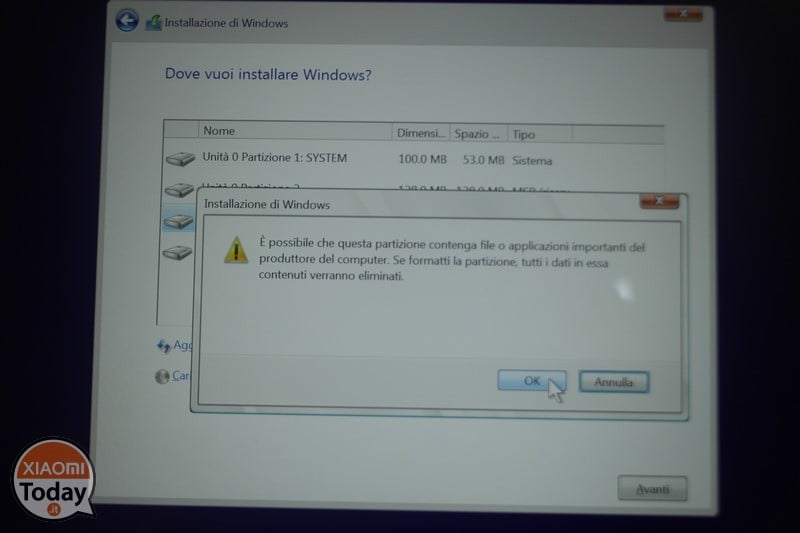
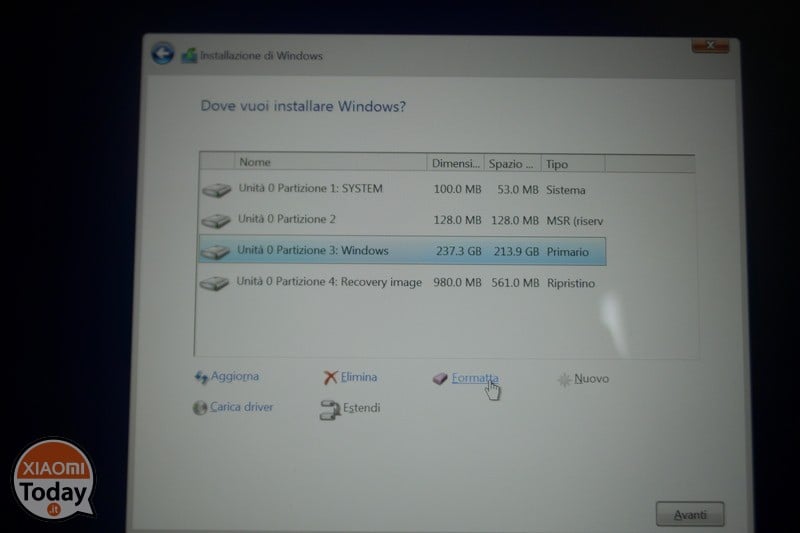
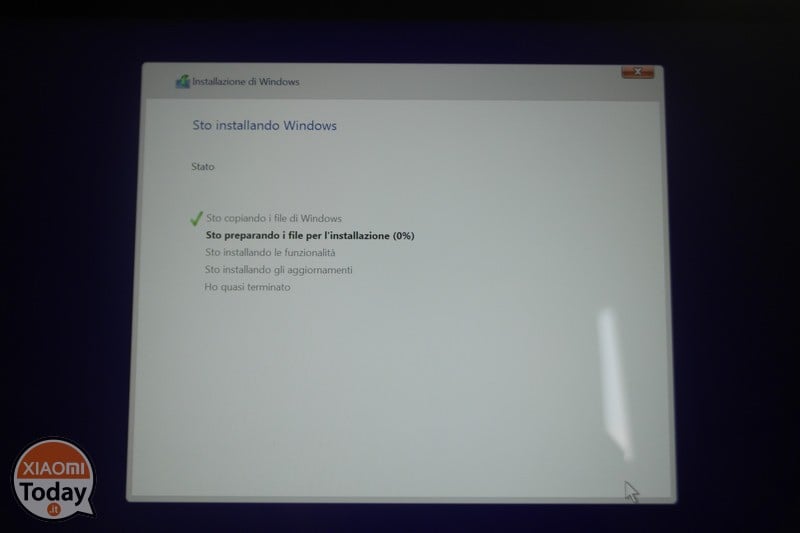
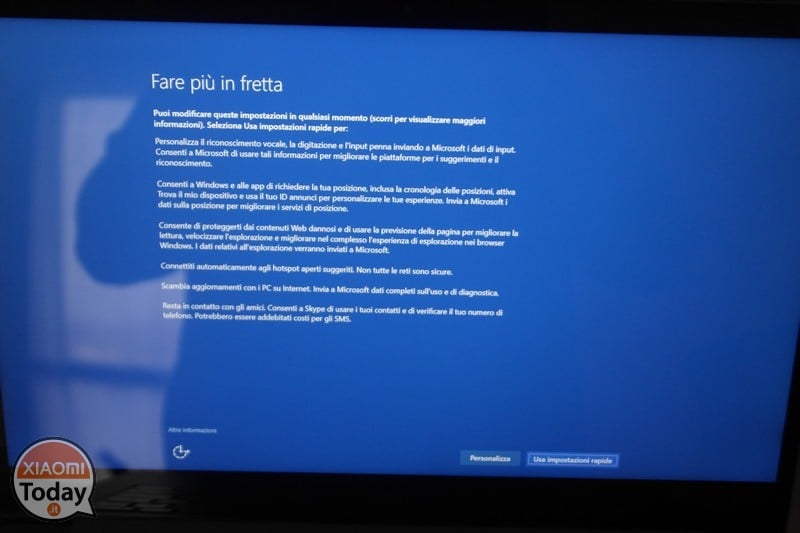
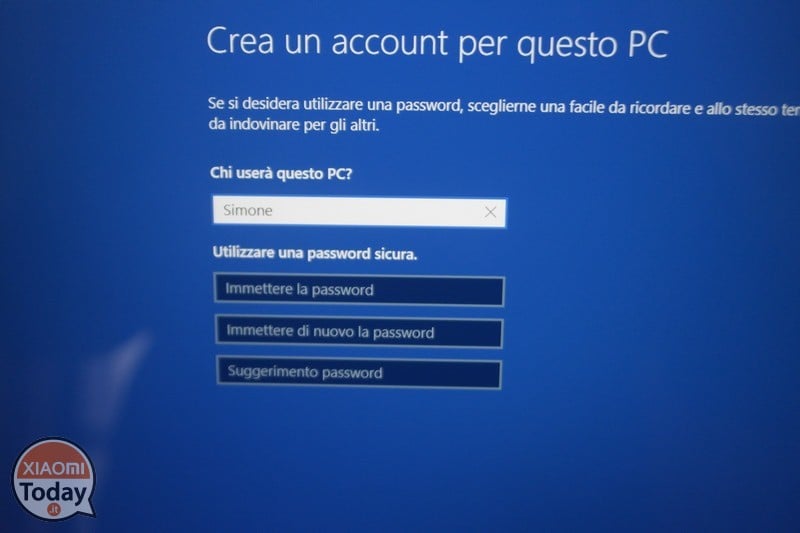
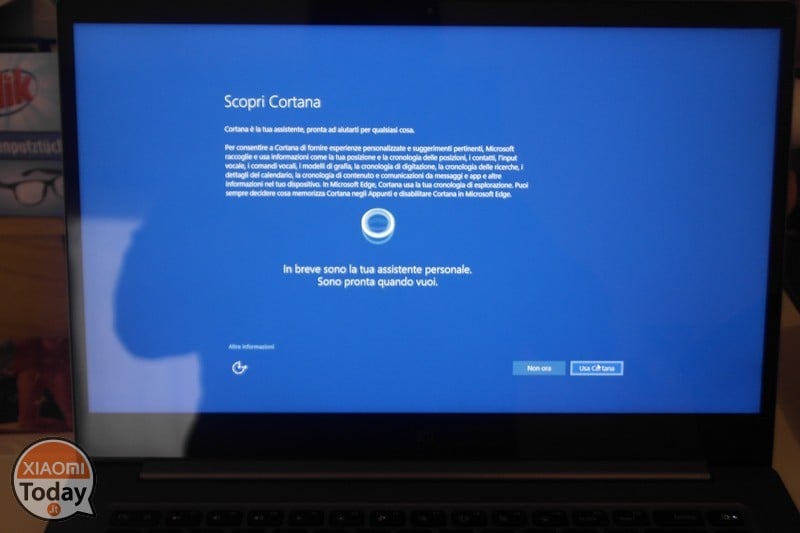
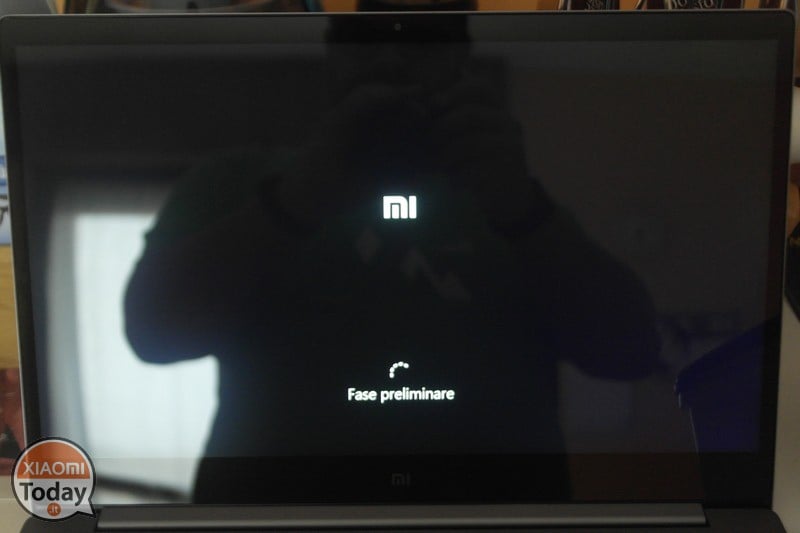
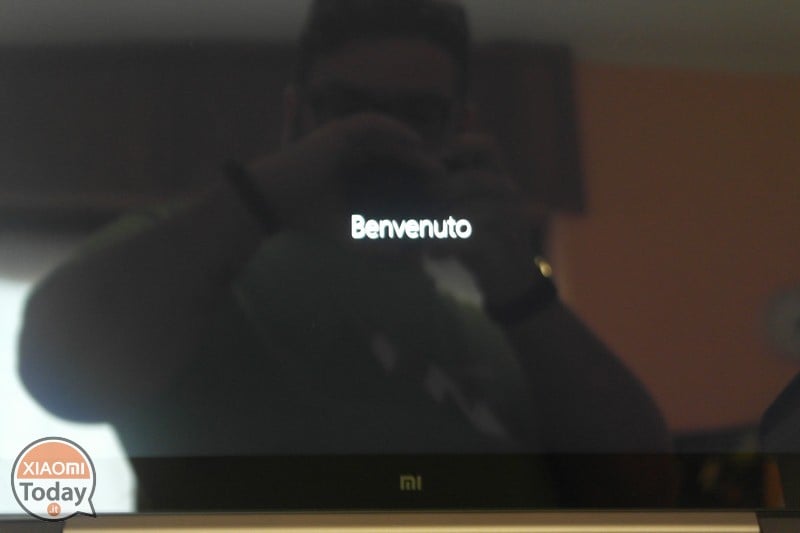
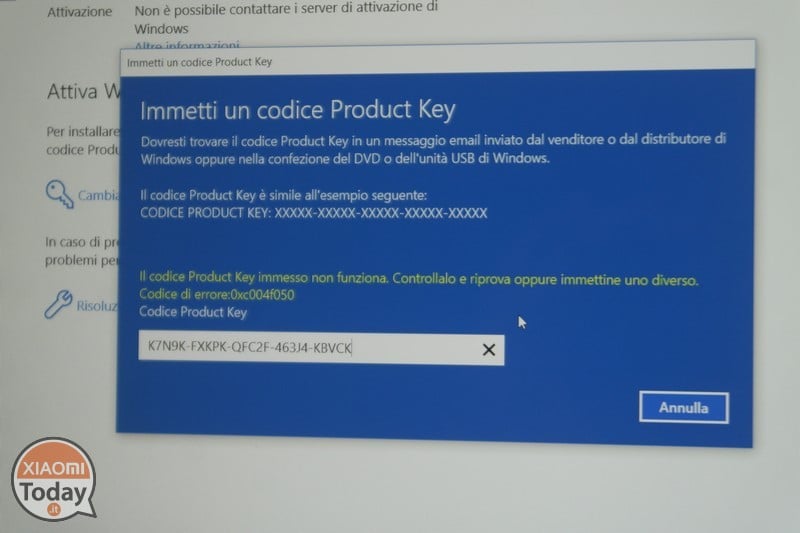
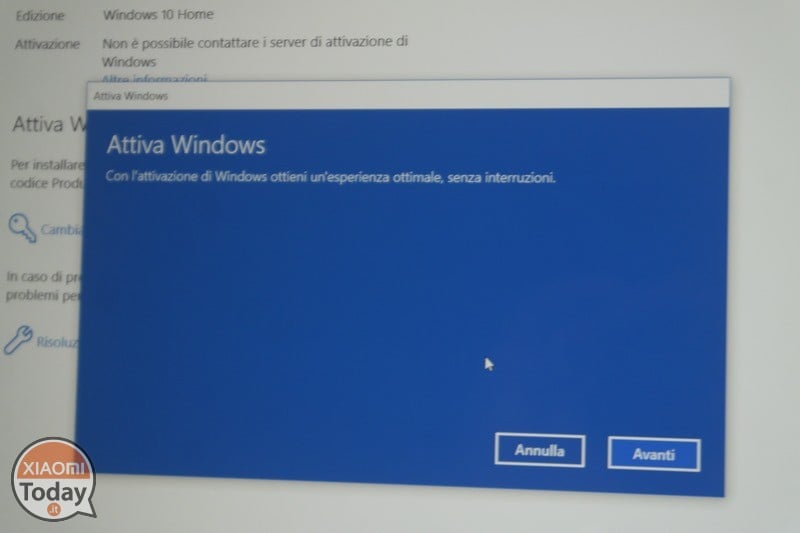
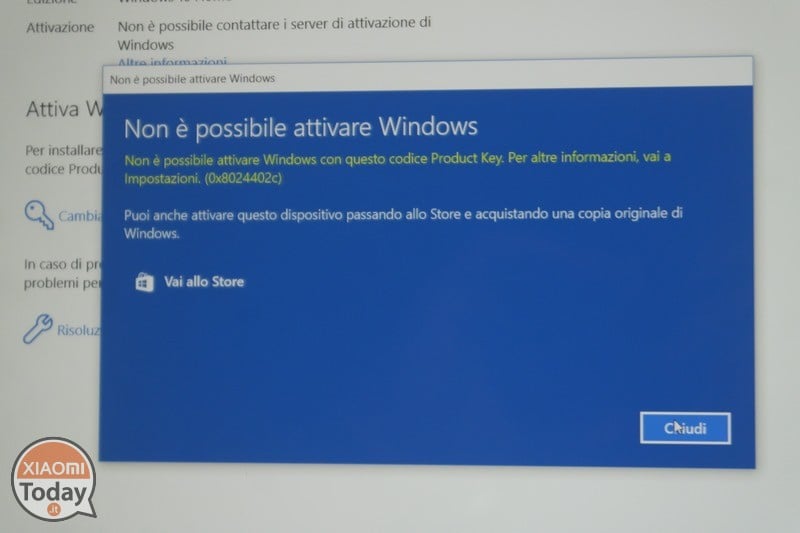
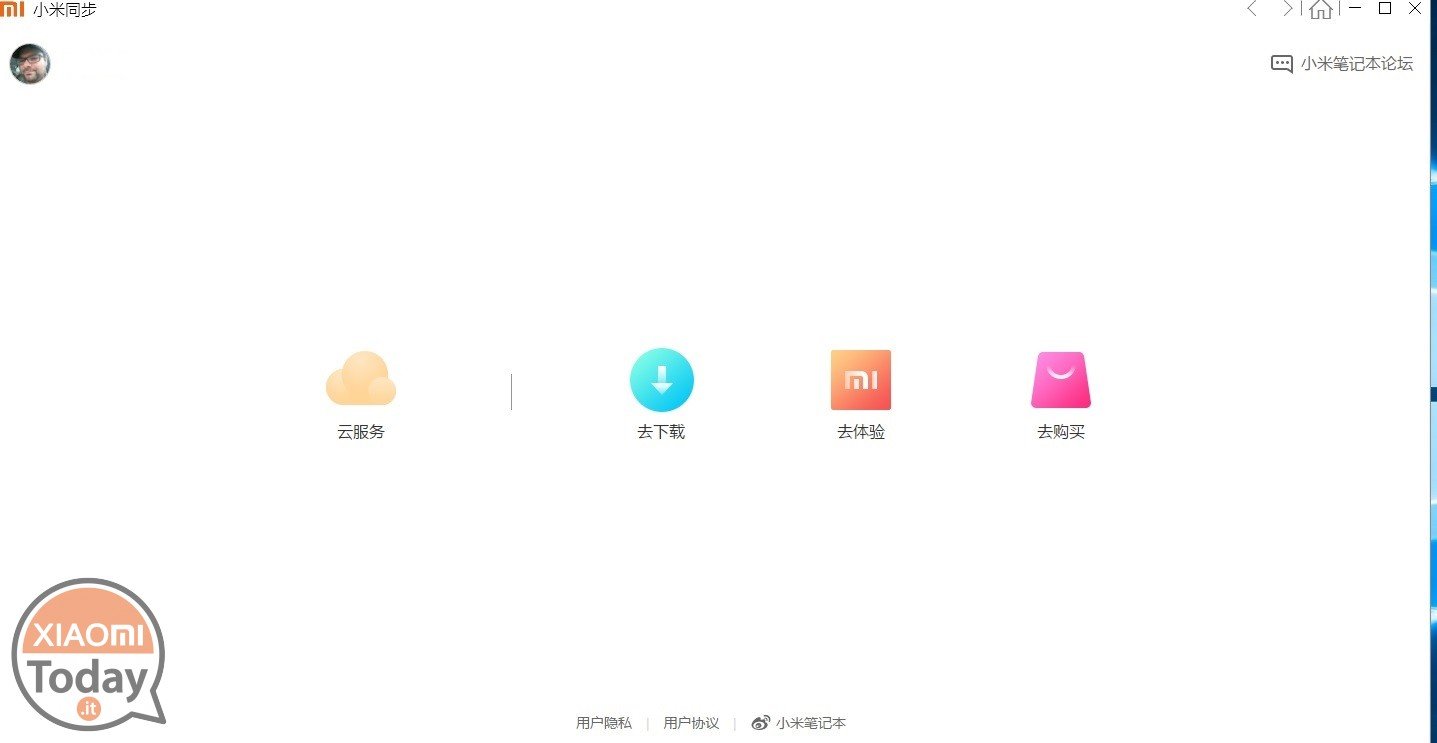
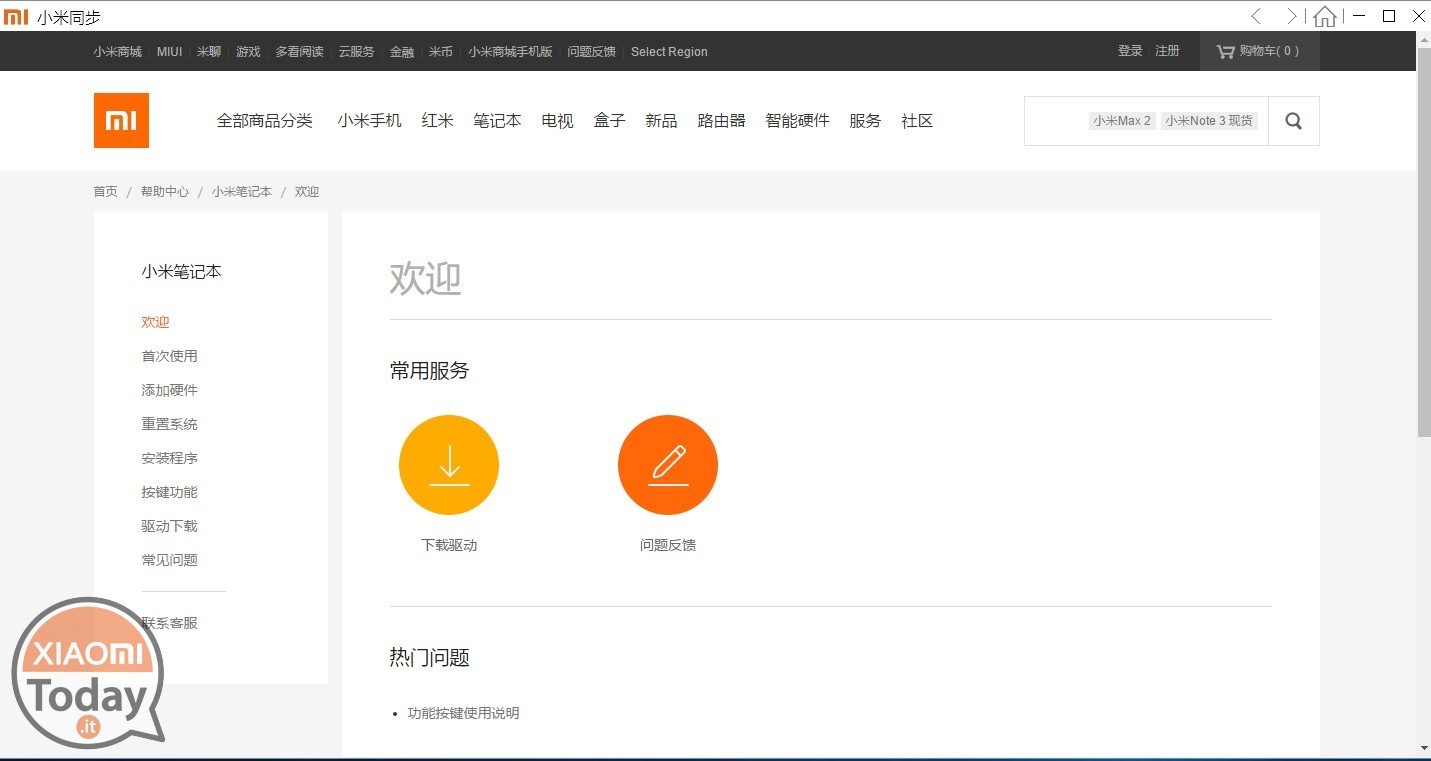
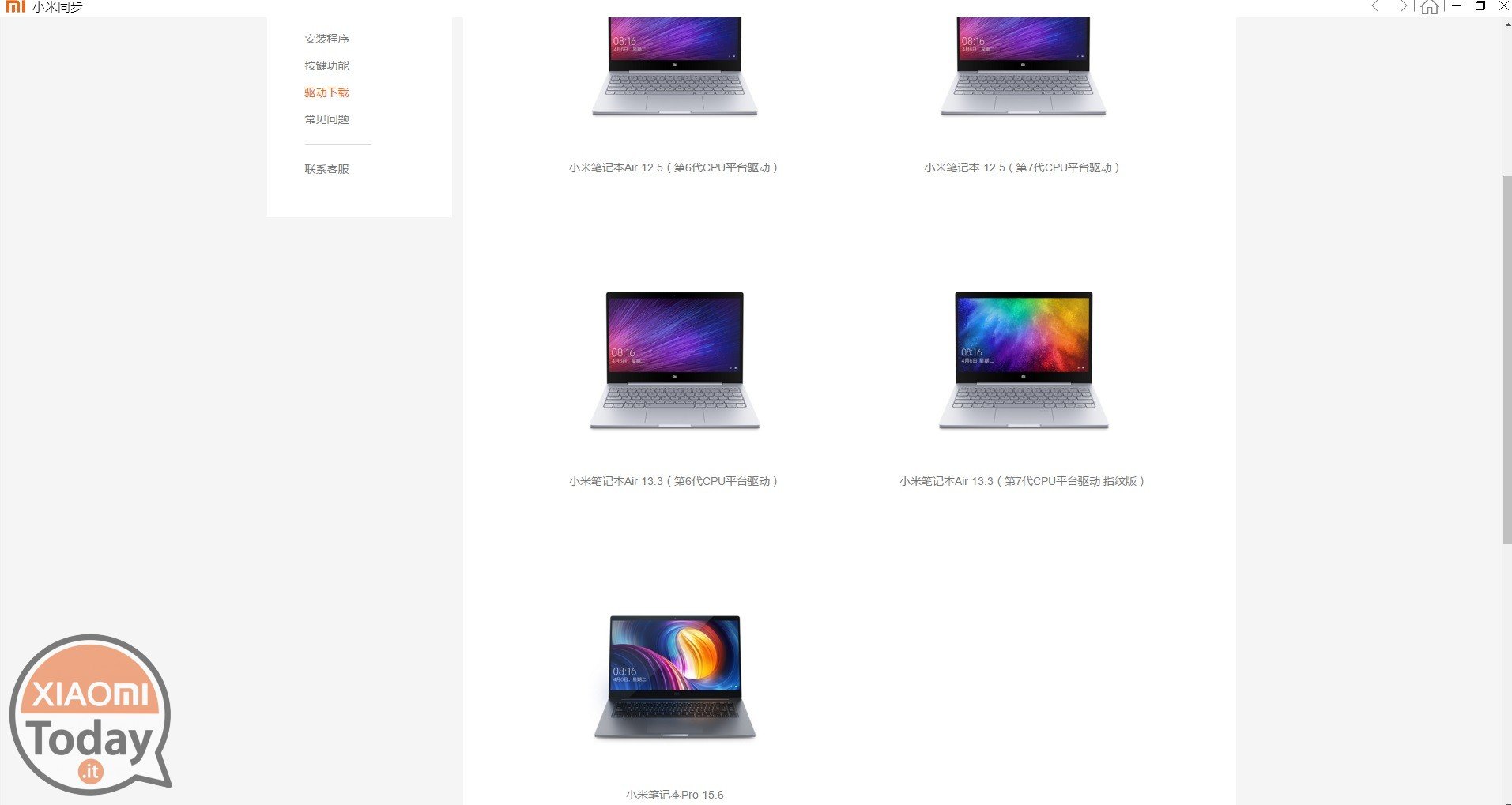
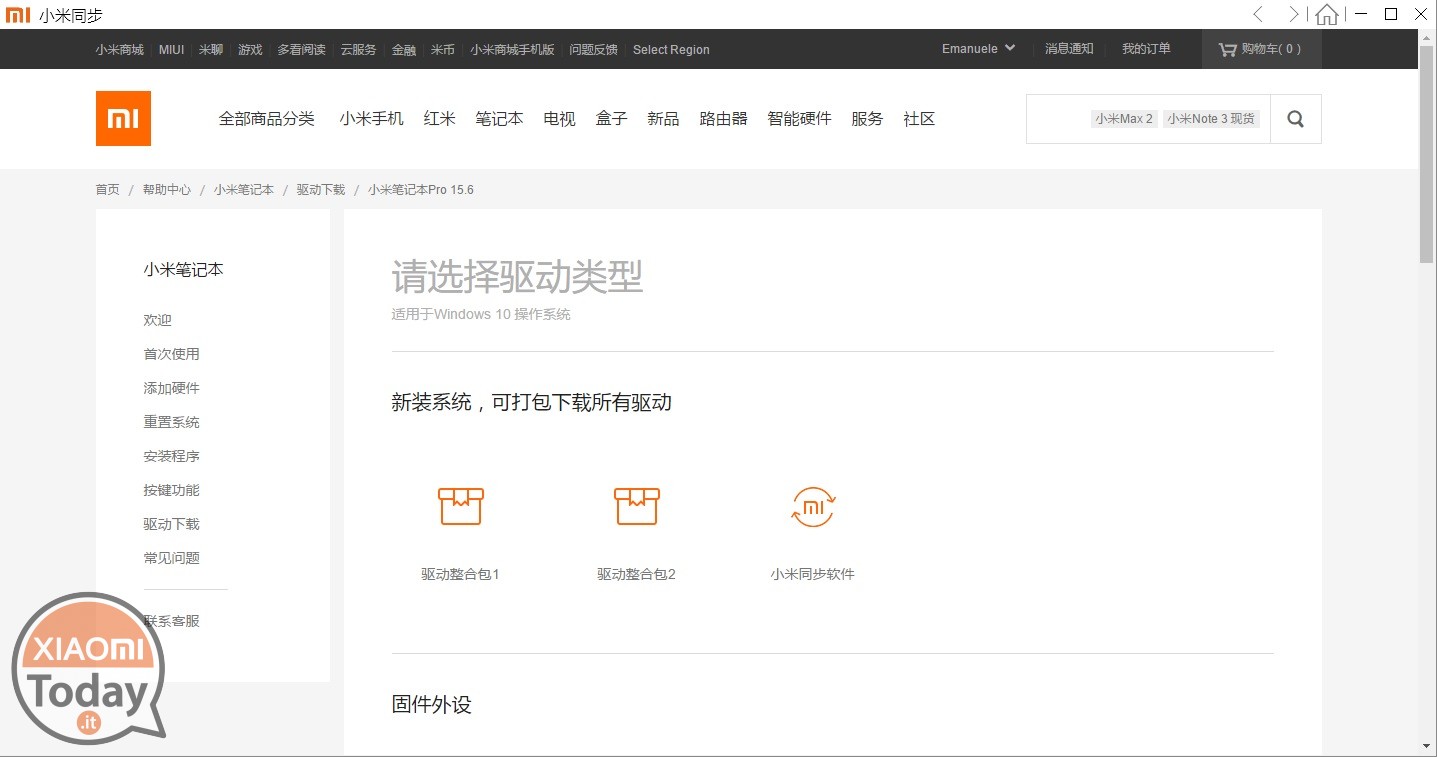
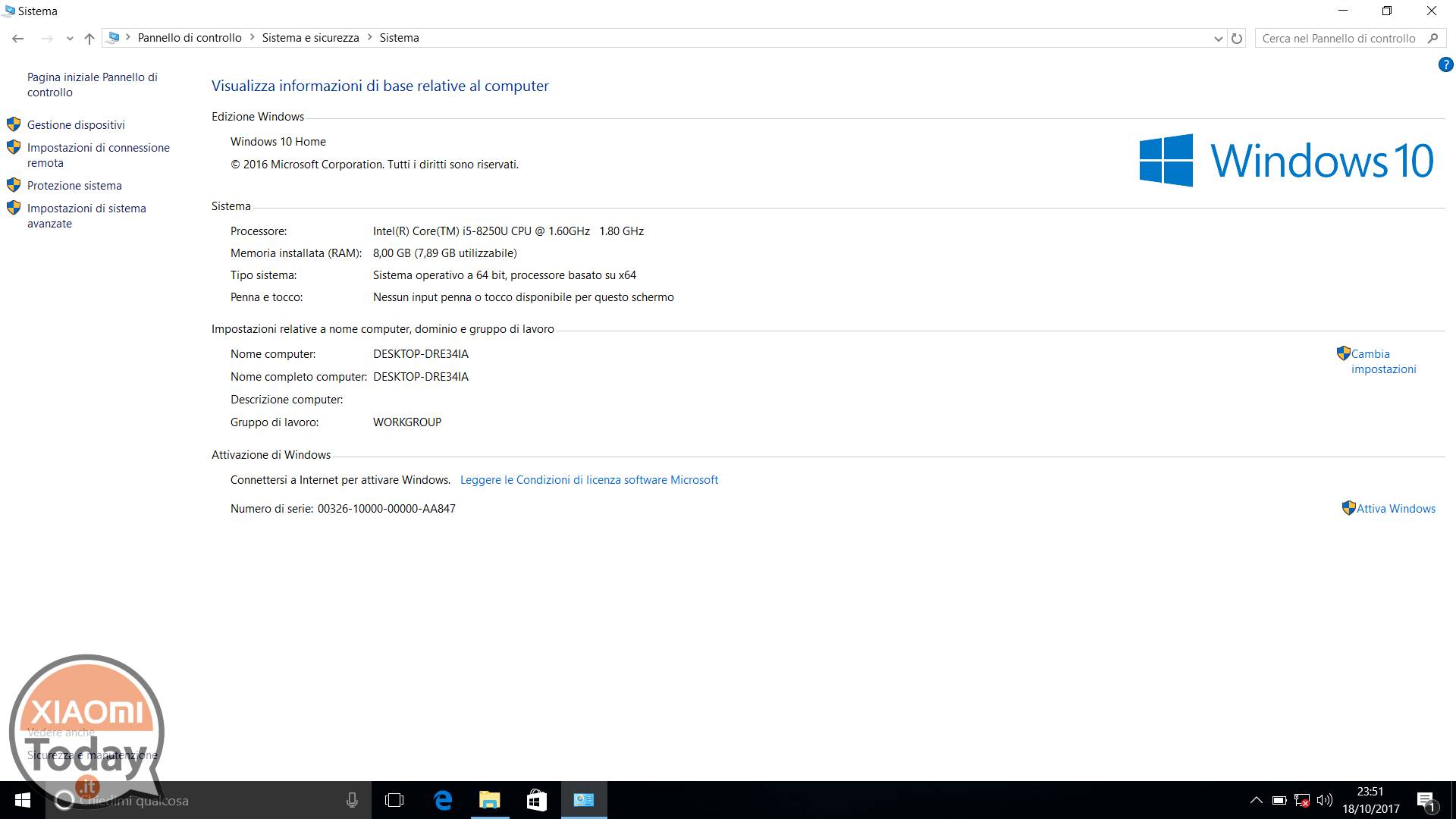
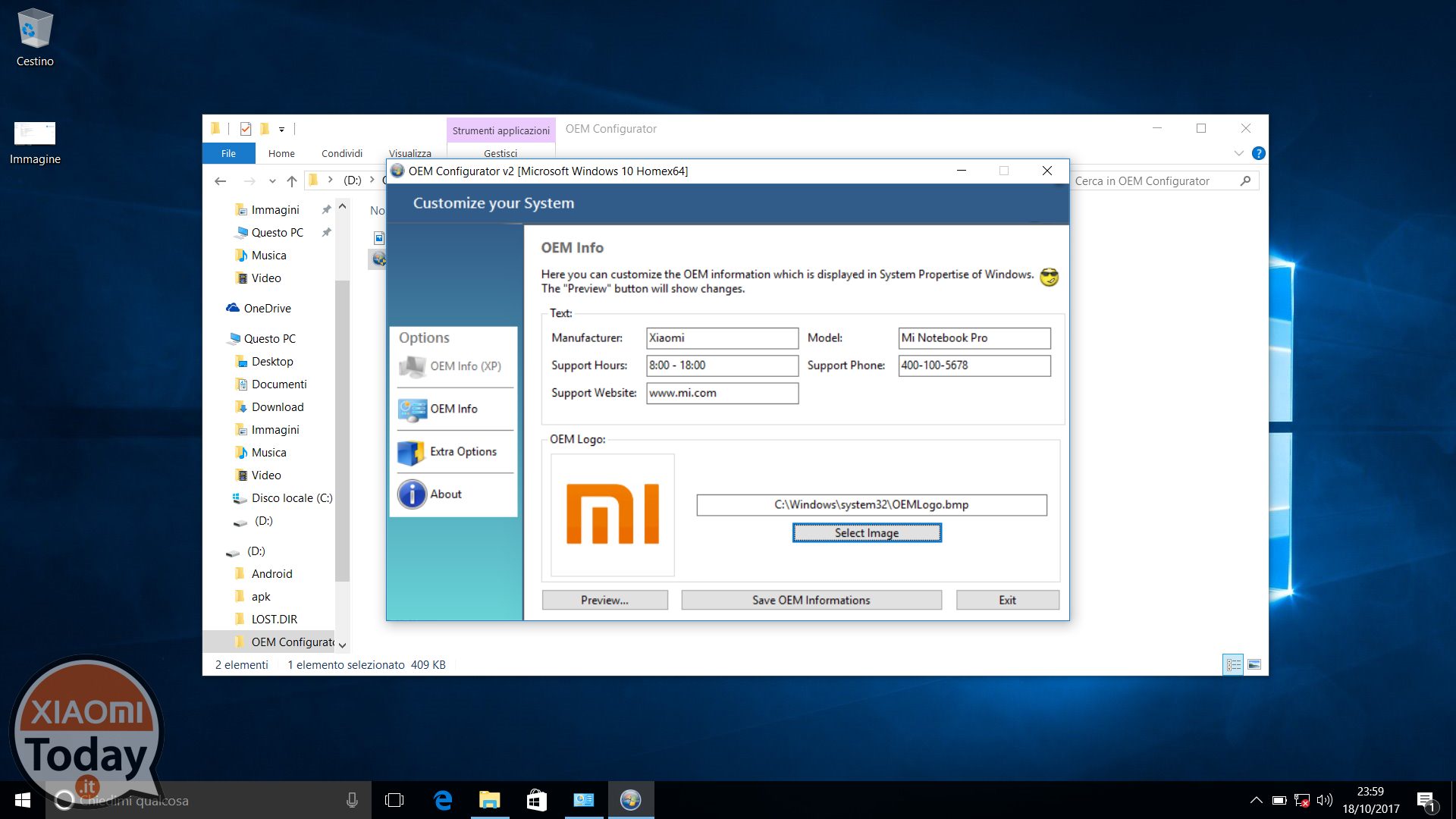
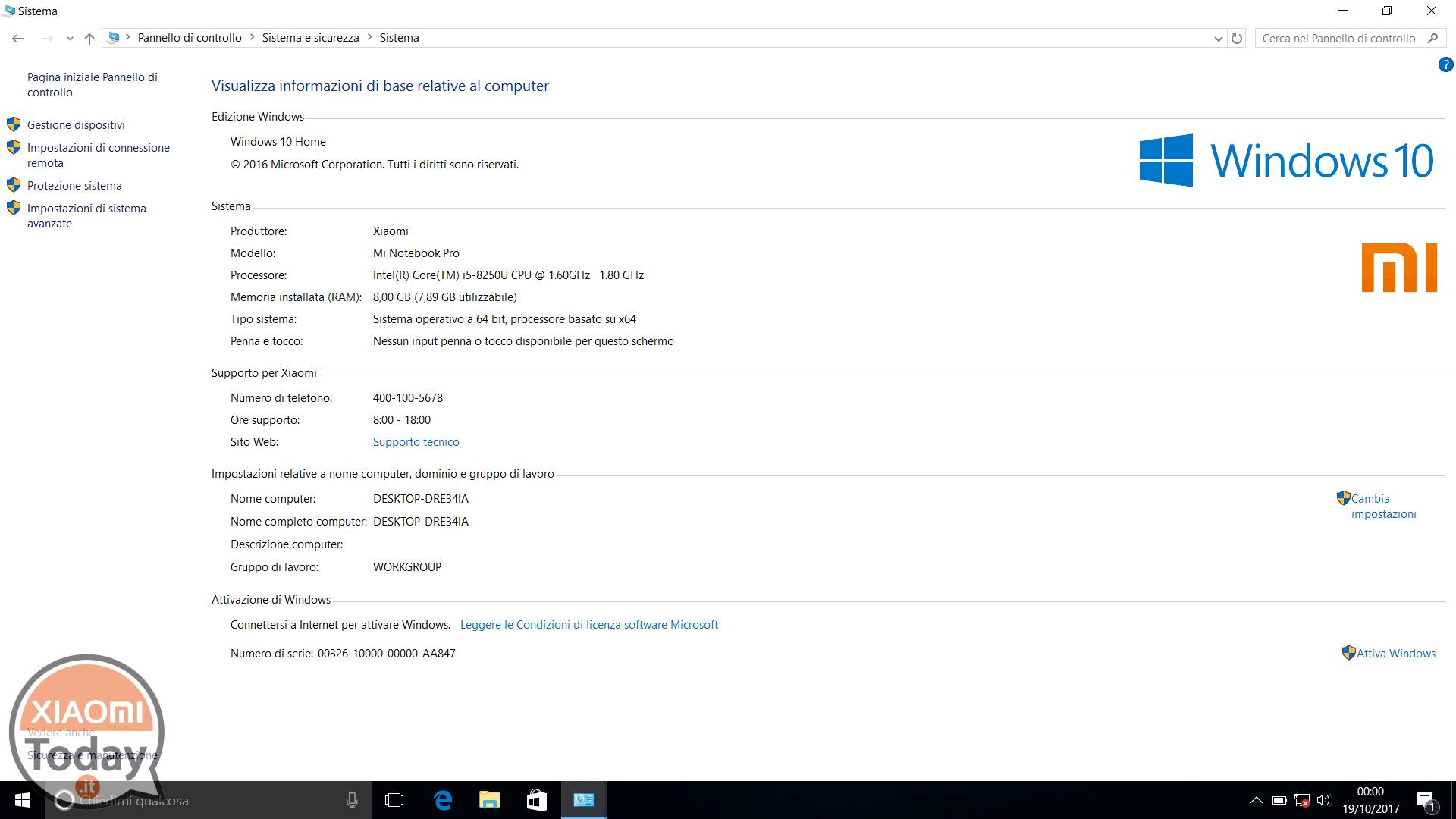









Kumusta, nag-order ako ng Gaming Notebook na may processor ng i5, kailangan ko rin ba ng gabay para sa modelong ito? (hindi pa dumarating)
[…] gayon pa man ay isang gabay upang i-convert ang Mi Notebook Air mula sa Chinese/English sa Multilanguage […]
Kamusta,
Gusto ko ng paglilinaw. Gusto kong bilhin ang air 13,3 sa Gearbest gamit ang iyong discount code ngunit ang pagbabasa sa site na nabasa ko na ang mga pagbabago sa firmware ay magpapawalang-bisa sa warranty. Kaya gusto kong maunawaan kung ang pamamaraan na iyong ipinahiwatig ay "legal" at iniiwan ang 2-taong warranty na wasto o pinapatakbo mo ang panganib na ito.
Kung hindi ako nagkakamali, invalidate ng Gearbest ang warranty kung may flash ng firmware, ngunit sa aming kaso ito ay isang pag-install ng operating system na parang nag-install kami ng Linux distro atbp. Sa anumang kaso, ipinapayo ko sa iyo na makipag-ugnay sa direktang mag-imbak kung sino ang sasagot sa iyo kaagad sa maikling panahon.
Hindi ko mahanap ang Dolby Atmos software para sa aking notebook pro